Editor X: Sitenize Görüntü Ekleme ve Yükleme
2 dakikalık okuma
Editor X platformu, ajanslara ve serbest çalışanlara yönelik yeni platformumuz Wix Studio'ya geçiş yapıyor.Wix Studio hakkında daha fazla bilgi edinin (Yalnızca İngilizce)
Markanızı geliştirmek, ürünlerinizi sergilemek veya sadece sitenizin görünümünü ve içeriğini geliştirmek için sitenize görüntü ekleyin. Kendi görüntülerinizi yüklemenin yanı sıra, sitenize çeşitli kaynaklarda bulunan stok görüntüleri de ekleyebilirsiniz.
Bu makaleden öğrenecekleriniz:
Görüntü yükleme
Markanızı kişiselleştirmek için sitenize kendi görüntülerinize ekleyin ve ziyaretçilerinize bir hikaye anlatın. Medya Yöneticinize görüntü yükledikten sonra bu görüntüyü sitenizde dilediğinizd yerde kullanabilirsiniz.
Bir görüntü yüklemek için:
- Editör'ün üst araç çubuğundaki Ekle simgesine
tıklayın.
- Medya'ya tıklayın.
- Yüklemelerim seçeneğine tıklayın.
- Medya Yükle simgesine
tıklayın.
- Medya dosyalarını nereden yüklemek istediğinizi seçin:
- Bilgisayarınız:
- Dosyaları Medya Yöneticisi'ne sürükleyip bırakın veya Bilgisayardan Yükle'ye tıklayın.
- Yüklemek istediğiniz dosyaları seçin.
- Aç'a tıklayın.
- Diğer Wix siteleriniz:
- Wix Hesabım'a tıklayın.
- Site klasörünü seçin.
- Yüklemek istediğiniz dosyaları seçin.
- Seçimi Yükle'ye tıklayın.
- Sosyal medya:
- Sosyal ağı seçin.
- Bağla seçeneğine tıklayın.
- Yüklemek istediğiniz dosyaları seçin.
- Seçimi Yükle'ye tıklayın.
- URL:
- Sol taraftaki Bağlantı simgesine
 tıklayın.
tıklayın. - URL bağlantısını yapıştırın ve İçe Aktar'a tıklayın.
- Sol taraftaki Bağlantı simgesine
- Bilgisayarınız:
- (İsteğe bağlı) Dosyayı seçin ve sitenize eklemek için Sayfaya Ekle'ye tıklayın.

Sitenize görüntü ekleme
Görüntünüzü yükledikten sonra sitenize kolayca ekleyebilirsiniz.
Kendi görüntülerinizi kullanmanın yanı sıra, çeşitli stok görüntüleri arasından da seçim yapabilirsiniz. Wix veya Unsplash'ten ücretsiz, profesyonel bir görsel seçin veya Shutterstock'tan güzel görseller satın alın.
Görüntü eklemek için:
- Editörün üst çubuğundaki Ekle seçeneğine tıklayın.
- Medya'ya tıklayın.
- Aşağıdaki eylemlerden birini seçin:
- Yüklediğiniz bir resmi seçmek için Yüklemelerim'e tıklayın.
- Ücretsiz bir Wix veya Unsplash görseli eklemek veya profesyonel bir stok görseli satın almak için Tekil Görüntüler'e tıklayın.
- (İsteğe Bağlı) Bir görüntü seçtikten sonra Medya Yöneticisinden farklı bir görüntü seçmek için Görüntüyü Değiştir'e tıklayın.
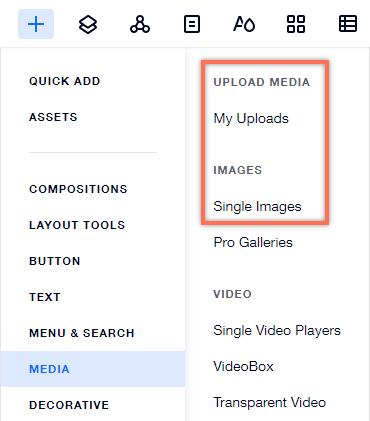
Görüntüler hakkında daha fazla bilgi edinin:
Görüntü ekleme ve düzenleme hakkında daha fazla bilgi edinmek için Editor X akademisine gidin.